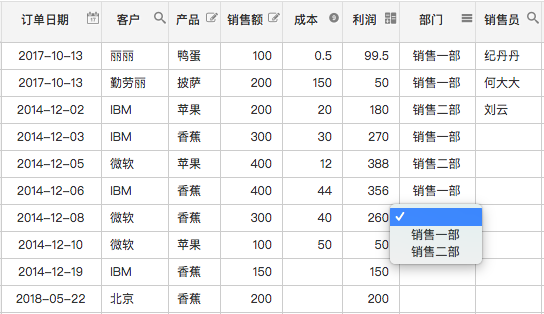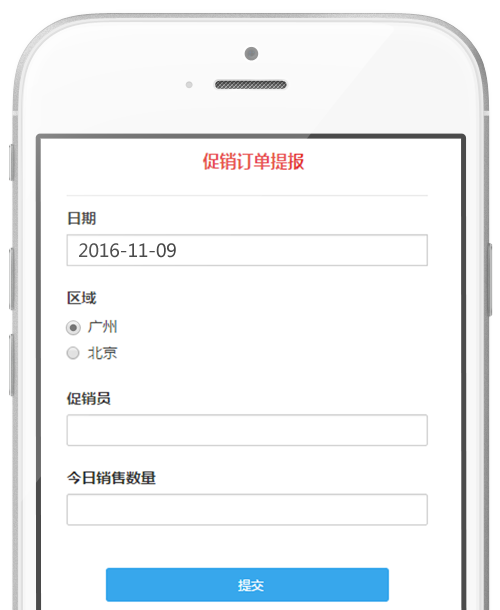如何一一对应共享一张类似于工资表这样的数据?
2018-07-24 11:50:09 深表表格3
工作中,常常出现这样的情况:
有一张已经充满数据的表格,我们希望不同的人看到表格里面不同的数据。如果共享对象比较少,我们可以制作相应的视图进行共享。而,若共享的对象比较多,甚至上百个,制作相应视图的方法就不太方便了。
点击这里,查看导入表格的视频教程
例如有一张已经统计完成的全公司员工工资表,我们需要共享这张表格让每一个员工仅看到自己的工资明细。
如何操作
第一步
显然,我们不可能针对每一个员工都去创建一个视图进行共享。
于是我们需要利用超级表格的函数+视图功能,仅需创建一个视图,共享一次,就可以让表格中的每个员工看且仅能看到自己的工资信息。
前提:每个员工都需要注册超级表格账号
我们需要使用到的是”loginuser()”这个函数,该函数的意义是当前超级表格登录者的用户名。
所以,使用该函数的前提是每个员工都必须有属于自己的超级表格账号,可以让他们自行注册,也可以通过管理员在团队面板中统一为他们注册。
注册时一般取他们的手机号或者邮箱号作为他们的用户名。
第二步:在原表格中增加一列——“账号列”
打开我们需要共享的工资表,可以看到每一行数据都对应着一个员工。
我们点击一个列标题右侧的下三角,在表格增加一列是“账号列”。

如果我们知道这个方法,建议在制作这个表格时就把账号列同时填写上。
如果我们的账号都是员工的手机号,则不用额外新建账号列,之后的视图筛选中直接利用手机号列也是可以的。
第三步:制作一个视图。
打开这张表格,点击右上角的视图按钮,点击“创建局部表”即普通视图。
我们在这个界面可以对视图的列进行任意的选取。
最重要的地方在于对行的选取。
去掉默认勾选的全部数据,找筛选中选择我们新建的“账号列”,让其等于我们的函数“loginuser()”
然后保存即可。
第四步:共享这个视图。
创建好了视图后,我们则可以点击表格右上角的「协作共享」按钮,选择共享表格。
打开共享界面。
共享协作者的选项中,我们把所有员工的账号都填写上去,当然最后提前将员工账号都邀请到一个团队中,方便我们直接选择整个团队。
当然,您也可以不做指定用户共享,直接勾选任何人都可以访问,但后面必须选择「必须登录」。
然后我们在选择数据范围中,选择共享指定视图,仅勾选我们刚刚创建的视图即可。
设置好了之后,我们点击保存。整个设置我们就完成了。
协作者可以登录他们自己的账号打开被共享的表格,也可以直接点击这里的链接登录后看到该表格。
而且仅能看到属于自己那一行的表格数据哦~
类似的函数还有:
更多服务尽在超级表格官网 www.chaojibiaoge.com 打开网址立即体验吧~